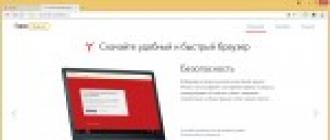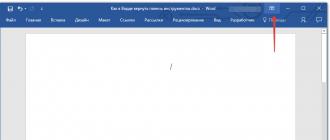Без финансовых вложений и специальных знаний.
Вот простейшая инструкция, как создать элементарное iOS-приложение и испытать его на своем устройстве. Отталкиваясь от нее вы сможете дальше углубиться в тему и создавать реально полезные программы.
Примечание для пользователей Windows: чтобы создавать приложения для iOS вам необходимо установить OS X на виртуальной машине (VirtualBox, VMware). Это процесс отнюдь не прост и для его осуществления требуется отдельная инструкция.
1. Идем в App Store и устанавливаем среду разработки XCode :

Если у вас уже стоит XCode, то необходимо обновить его.
2. Запускаем xCode и выбираем пункт меню File
-> New
-> Project
:
3. Выбираем платформу и тип приложения:

4. Указываем информацию о проекте. Обратите внимание, что мы выбрали тип приложения «Universal»:
5. Нажимаем на кнопку New Folder и указываем имя папки, в которой будем хранить файлы приложения:

6. Снимаем галочку с чекбокса Create Git Repository и нажимаем кнопку Create . В результате вы должны попасть на стартовый экран работы над приложением:
7. Нажимаем на пункт Main.storyboard в правом меню, перетаскиваем на основное поле элемент Label и добавляем в него текст Hello_world :

8. Теперь надо сделать иконку для приложения. Подбираем картинку и загружаем ее на mapappicon.com :
![]()
9. Ждем когда веб-приложение закончит работу и указываем свой адрес электронной почты для получения архива с иконками:
![]()
10. Возвращаемся в XCode и в левом меню выбираем раздел Assets.xassets :
![]()
11. Открываем архив из почты и перетаскиваем иконки оттуда на рабочее пространство XCode:
![]()
12. Выбираем один из симуляторов устройств, нажимаем на кнопку запуска приложения (черный треугольник) и включаем на своем Mac Developer Mode :

13. Повторяем попытку запуска. Ждем, когда на симуляторе загрузится iOS:

14. Убеждаемся, что приложение работает:

Смотрим готовое приложение на устройстве
Теперь можно посмотреть, как работает приложение на устройстве. Перед выполнением инструкции убедитесь, что у вас свежие версии XCode и iOS.
1. Идем в xCode -> Preferencies -> Accounts и добавляем свой Apple ID:

2. Подсоединяем iOS-устройство к компьютеру:

3. Выбираем нужное устройство в списке и нажимаем на кнопку запуска. Ждем некоторое время.
4. Если вылезло сообщение о проблемах с безопасностью, то на iOS-устройстве идем в Настройки -> Основные -> Управление устройством и разрешаем запуск приложений от разработчика с вашим Apple ID:


5. Идем на рабочий стол и находим иконку нового приложения:

6. Запускаем:

7. Отсоединяем устройство от компа. Теперь приложением можно пользоваться.
Что делать, если хочешь больше?
С помощью метода научного тыка и Google можно расширить вышеприведенную последовательность действий и создать более функциональное приложение. Но использовать его можно будет только на своих устройствах.
Ведь Apple предъявляет очень высокие требования к приложениям. App Store Review Guidelines включает в себя 29 пунктов и более сотни подпунктов. Для того, чтобы приложение им соответствовало и было принято для публикации в магазине, разработчику требуется большой объем технических знаний.
Если хотите создавать качественные приложения для iOS предназначенные для массового использования, надо учиться !

Дмитрий Дементий
![]()
Сомневаетесь, стоит ли инвестировать в разработку мобильного приложения ? Его можно сделать самостоятельно и абсолютно бесплатно. У вас может получиться тестовый вариант, с помощью которого удобно оценивать эффективность мобильной стратегии. А если постараетесь, вы сделаете приличное мобильное приложение, которое станет основным инструментом онлайн-взаимодействия с владельцами смартфонов и планшетов.
Только учтите, что даже самое крутое мобильное приложение не может быть единственным инструментом продвижения. Максимальный результат по трафику и продажам дает только комплексный интернет-маркетинг .
Стоит ли делать свое мобильное приложение
Стоит. Если не верите на слово, вот несколько фактов:
- По данным Flurry Analytics и comScore, владельцы смартфонов и планшетов пользуются браузером только 14 % от общего времени работы с девайсом. А 86 % времени они тратят на разные приложения.
- Установленное приложение - ваш прямой канал связи с потребителем. Только подумайте: вам не нужно тратить деньги на рекламу или ждать, когда человек найдет вас с помощью «Яндекса». Остается поддерживать нужную пользователю функциональность и предоставлять ему релевантный контент.
- Число покупок, сделанных с помощью планшетов и смартфонов, растет как в интернете в целом, так и в рунете. По информации маркетингового агентства Criteo , уже в 2016 году более половины онлайн-транзакций в рунете будут совершаться с помощью мобильных девайсов.

Если хотите, приложение - это мобильный браузер, в котором открывается только ваш сайт. В каком случае пользователь установил бы такой интернет-обозреватель? Только в том, если он заинтересован вашим продуктом или информацией. Поэтому помните: установивший приложение клиент - лояльный и готовый покупать представитель целевой аудитории.
В таком случае, стоит ли рисковать и предлагать лояльным клиентам DIY-приложения, а не сделанные профессионалами штучные программы для Android и iOS? Давайте разбираться.
Когда можно создать приложение самостоятельно
Вы помните, что нужно посетителям сайтов? Они приходят из-за контента или функциональности ресурса. Люди хотят получить информацию, что-либо купить, посмотреть и прокомментировать фотографии друзей и так далее. Пользователям мобильных приложений нужно то же самое. Они ищут информацию или совершают какие-либо транзакции.
Вы помните, когда бизнесу можно самостоятельно сделать сайт? Правильно, когда денег на сотрудничество с профессионалами еще нет, а время и желание разобраться с WordPress или «Джумлой» есть. Такая же ситуация с приложениями. Созданные самостоятельно программы для iOS и Android можно условно сравнить с сайтами на «движках» с открытым кодом.
Чтобы начать работать, регистрироваться не придется. Нажмите кнопку Create Now на главной странице или выберите меню Create App в правом верхнем углу на любой странице сервиса.

Выберите подходящий шаблон приложения. Если речь идет о контент-проекте, вас могут заинтересовать такие варианты:
- Manual . Этот шаблон позволяет сделать программу-гайд.
- Blog . Приложение поможет аудитории вашего блога читать новые заметки с экрана смартфона или планшета.
- Website . Шаблон конвертирует в приложение сайт.
- Pages . С помощью этого шаблона можно сконвертировать в приложение с простой функциональностью любой контент.
- News . Шаблон позволяет создать приложение агрегатор отраслевых или региональных новостей.
- Page . Шаблон конвертирует в приложение офлайн-контент, например, электронную книгу.
- VK Page и Facebook Page . Создайте приложение, позволяющее следить за обновлениями открытых групп во «Вконтакте» и в Facebook.
- YouTube . Используйте шаблон для продвижения своего канала на YouTube.
Как создать приложение для блога
Воспользуйтесь шаблоном Blog. В соответствующем поле укажите URL блога или RSS-канала. Выберите цвет заголовка заметок.

Укажите название приложения.

Добавьте описание.

Выберите стандартную или добавьте произвольную иконку. Подходящий размер изображения - 512 на 512 пикселей.

Для создания загрузочного файла нажмите кнопку Create App. После этого необходимо зарегистрироваться в системе. Подтвердите регистрацию и перейдите в личный кабинет. Здесь вы можете установить приложение на свое мобильное устройство, опубликовать его в Google Play и Amazon App Store. Также система предлагает опцию монетизации. Если вы воспользуетесь этой функцией, в приложении будет отображаться реклама.

Проверьте, как работает приложение на вашем мобильном устройстве. На планшете программа должна отображать список публикаций в блоге в формате заголовка и анонса.


В личном кабинете AppsGeyser вы можете следить за количеством установок, создавать push-уведомления, опубликовать приложение в магазинах, монетизировать программу с помощью рекламы, а также отредактировать приложение.

Хотите больше приложений? Тогда создайте приложение-гайд с помощью шаблона Manual.

После редактирования контента укажите название приложения, добавьте описание и иконку. Нажмите кнопку Create App. После создания загрузочного файла установите его на мобильное устройство и проверьте работоспособность.

Обратите внимание, большинство мобильных устройств по умолчанию блокирует установку приложений из неизвестных источников. Если пользователь скачает программу с вашего сайта или с сайта конструктора приложений, при попытке установить ее он увидит предупреждение о нарушении безопасности. Часть клиентов наверняка откажутся от установки программы.

8 конструкторов аналогичных AppsGeyser
Если универсальный конструктор AppsGeyser вам не подошел, обратите внимание на аналогичные сервисы:
- AppsMakerStore . С помощью сервиса можно создавать приложения разных типов: от программ для Ecommerce до решений для контент-проектов. Конструктор делает приложения для iOS и Android. Интерфейс сервиса русифицирован. Для новичков есть информативное руководство по использованию конструктора. Сервис платный.
- Mobincube . Инструмент для создания и монетизации iOS и Android-приложений. Базовая функциональность сервиса доступна бесплатно. Конструктор позволяет сделать приложения разных типов.
- Good Barber . С помощью этого сервиса можно разрабатывать Android- и iOS-приложения. Конструктор платный, стоимость использования составляет 16 USD в месяц.
Большая часть предложенных сервисов имеет англоязычный интерфейс. Если вам неудобно работать с конструкторами на английском языке, выбирайте платформы с русифицированным контентом.
Конструкторы приложений: каменный топор или тонкий современный инструмент?
Не бросайтесь из крайности в крайность. С помощью предложенных сервисов действительно можно создавать работоспособные функциональные приложения. Полученные программы можно использовать для решения разных задач: от обеспечения онлайн-торговли до распространения контента и обучения аудитории. Созданные в конструкторе приложения можно опубликовать в Google Play и App Store, редактировать, монетизировать с помощью рекламы или платных установок.
Не стоит переоценивать предложенные сервисы. Их очевидным недостатком остается шаблонность. Речь идет как о дизайне, так и о функциональности программ. Кроме того, доступ к платформам с приличной функциональностью платный. Что лучше: один раз оплатить работу разработчиков или много лет платить владельцам конструктора? Считайте сами.
И еще: если у вас нет времени на самостоятельное создание мобильного приложения, обращайтесь в нашу компанию. Мы занимаемся разработкой мобильных приложений, и .
Свяжитесь с нами Обсудим? Закажите бесплатную консультацию
Но, думаю, что среди моих читателей много таких, кто про него ничего не слышал. В общем, если вы еще ничего не знаете про этот сервис, а также про то, как на нем зарабатывать, то давайте будем закрывать пробелы в знаниях.
— это площадка, разработанная с целью продажи приложений для ОС Android, то есть, если быть объективным, площадка продает приложения для операционки, которой пользуется половина мирового рынка мобильных телефонов и смартфонов.
Google Andoid – это операционная система наподобие windows. Только здесь, в ее основе, лежит ядро Linux. С этой операционкой произошло примерно также, как произошло со многими другими проектами Гугла. То есть, изначально компания Android, Inc. работала сама себе, сама же и разработала технологию, а потом ее просто приметил Google, и в 2005 году купил. Купил полностью, прямо с сотрудниками. Первый релиз платформы состоялся в 2008 году.
Раньше Андроид был чутка сыроват, но сегодня это уже достаточно зрелая операционка. Для нее уже выходило несколько мощных обновлений. Телефоны так и вовсе уже по полной программе пичкают операционками Андроид. Эрик Шмидт- высокопоставленный сотрудник гугла — говорит, что ежедневно продается более чем 60 тыс. Android-устройств по всему миру. Не правда ли налицо постепенная монополизация? Да и вообще, ничего удивительного как бы нет, если учитывать, кто курирует весь этот проект.
Заработок на Android Market
А теперь вернемся к тому, с чего начали. Заработок заключается в следующем: нужно создать свое приложение, загрузить его на площадку Андроид Маркет, назначить цену за это приложение, и выставить его на продажу. А можно поступить по-другому: выставить приложение для бесплатного скачивания, а зарабатывать на размещении в нем рекламы.
Сразу хочу уточнить два момента. Первое – это то, что возможность продавать приложения доступна не для каждой страны. Например, насколько мне известно в Украине и Белоруссии этого делать нельзя, россиянам можно. То есть, по идее, работать с платформой может не любой человек. Второе это то, что не спешите пугаться слов о том, что необходимо разработать свое приложение. Понимаю, многие из вас не программисты, да я и сам не прогер, но это совсем не лишает нас возможности зарабатывать на Андроид Маркет, и ниже я скажу почему.
Ниже пример наиболее популярных приложений с ценниками
Как зарабатывают создатели приложений на Андроид Маркет
Вообще, само по себе это ж логично, что если приложения покупают, то их можно и продавать. Поэтому велкам на другую сторону Android Market, на ту, где тусуются создатели приложений. Вообще, самая главная помеха – это деление на нормальные страны, и на ненормальные. Если ты живешь в нормальной стране, то сможешь продавать приложения. Но, скорее всего, проживаете вы там же где и я – в России, следовательно, у нас тут есть определенные ограничения, а именно – все продавцы обязаны оформить Merchant Account Google Checkout, а граждане, проживающие на постсоветском пространстве, такой возможности не имеют. Такая фигня очень напоминает ситуацию с , где как не было возможности принимать платежи, так ее, наверное, еще черт знает сколько не будет. В общем, это такой серьезный облом. Но, разумеется, нет ничего нерешаемого. Здесь можно работать либо через друзей за границей, либо просто поискать через тот же конторки, которые предлагают посреднические услуги. Таких, кстати, предостаточно.
Правда, если нет желания работать через посредников, то вот еще два магазина, тут нет этих проволочек:
На Android Market заработать можно тремя способами:
Продажа приложений пользователям (основной вид заработка)
Реализация платных функций в бесплатных приложениях
Скорее всего, вы сейчас решите, что зря читали статью, ибо вы вообще не программисты, но не парьтесь, ребята, неужели трудно немного скреативить? Я работал в нескольких компаниях, в которых мой шеф практически ни фига не понимал тонкости нашей работы. Все эти люди, по сути, были просто представительными лицами, не более. Но была в каждом из них одна особенность, которой, наверное, не было во многих из нас – это умение находить подходящие кадры.
Вот и в данном случае главное – найти тех, кто вам напишет это приложение. Хотя и говорят, что программисты – люди зажравшиеся, тем нее менее, когда у меня не так давно возникла необходимость обновить версию , то я нашел прогера, который сделал все дешево и сердито, и качественно. Здесь главное – это идея приложения, умение искать подходящие кадры, ну, и, разумеется, умение вести переговоры.
Что касается идеи приложения, то тем проще будет, если вы решите создать что-то очень простое, типа какой-то книги или справочника, потому как его делать – это работа нескольких часов, и с вас много не возьмут.
Стоимость создания приложений на Android
Для того чтобы объективно оценить стоимость разработки приложения для Android, пойдем на наш флагман отечественного рынка предложения/спроса труда — http://www.free-lance.ru/ в раздел «Программирование для сотовых телефонов». Здесь сразу стоит учесть, что работа у фрилансеров тарифицируется либо за час работы, либо за месяц работы. Как уже и говорил выше, разработка простейшего приложения займет несколько часов. Исходя из этого смотрим, прицениваемся

Нашел первый попавшийся профиль, захожу, смотрю, чего человек умеет. Вижу, что в числе его выполненных проектов есть вот этот

Ради интереса иду на Google Play, смотрю характеристики приложения, в том числе смотрю, бесплатное ли оно. Вижу, что бесплатное

Отсюда два вывода. Во-первых, если придумать какое-то простое приложение, то можно, заказав его даже у самого крутого прогера фриланс.ру, вложиться в $100. Во-вторых, это приложение (которое в примере выше) баз такси бесплатное, что еще раз подтверждает работоспособность схемы заработка на бесплатных приложениях. Подтверждает косвенно, но все же. Кому нафиг нужно заказывать у прогера разработку приложения, чтобы потом бесплатно постить его на Андроид Маркет, и ничего с этого не иметь?
Кроме того, можно поступить следующим образом: заказать один раз программную оболочку, а потом просто менять контент в приложении. В итоге будет получаться, что все последующие приложения обойдутся нам значительно дешевле.
Да и вообще, если на то пошло. Совсем не обязательно даже самому придумывать. Его можно брать из открытых источников. Копипастить, проще говоря. Вот и получается, что зарабатывать на Android Market может даже новичок, который ничего не смыслит в программировании.
Примеры успешных разработчиков и их заработки
Самое проблемное – это, конечно, заглянуть в кошелек разработчика. А так можно только гадать, сколько денег они имеют на самом деле. С сайтами, например, проще. О том, как подсматривать доходы владельцев сайтов я уже , но с приложениями все иначе. Точных цифр не дают, поэтому можно оценить заработок лишь косвенно. Но даже если косвенно оценивать, то, например, могу прикинуть «на глаз» доходы разработчиков IceWyrm и Maria Ionova. Смотрите сами, вот их приложения

Здесь все бесплатные

Здесь уже часть платных.
Так вот, оценить, сколько точно купили приложений, я не могу, но есть примерные данные по количеству установки приложений. Это если зайти в описание приложения, то можно в правом сайдбаре увидеть примерно такие цифры:
Это статистика по приложению «Мудрые слова» разработчика IceWyrm, полный список приложений которого я привел на скриншоте выше. Как уже говорил, у него все приложения бесплатные. Но смотрите сами, какой огромный в них потенциал
Число установок колеблется в пределах от 0,5 до 1 млн. Если верить информации о том, что с 1 млн. просмотров получается $500, то сами можете прикинуть, сколько здесь получается заработок. Один просмотр рекламного баннера – это одна страница. А если в приложении этих страниц штук 100, или даже больше? Те же самые анекдоты или крылатые выражения. В приложении может быть и тысячи страниц. И если каждый пользователь, который скачал приложение, будет ежедневно заходить в приложение и просматривать страницы, то это получается тысячи и тысячи долларов. А если учесть, что разработчик распространит не одно приложение, а несколько, десятки, сотни, то выходит, что потенциал такого заработка просто огромен.
Я не особо искал тут самые-самые приложения, просто, как говорится, бахнул «на глаз», да и все. Если бы здесь более точную информацию давал гугл, то можно было бы оценить, а пока ориентируюсь только на другие источники: $500 за 1 млн. просмотров), или по-крупному – вложили $100, а заработали в итоге €56 млн. (http://www.finansmag.ru/97050/).
Как начать зарабатывать на Android Market
Нет ничего невозможного. Есть только ваше нежелание. Поэтому о перспективах рынках я скажу чуть ниже, а сейчас в пару словах расскажу о том, как начать.
Здесь нет абсолютно ничего сложного. Простой анализ конкурентов, все как обычно:
Смотрим, кто чего продвигает сегодня на Андроид Маркет. Данные по скачиванию там есть, поэтому можно бегло оценить, что скачивается, а что нет
Не нужно копировать уже существующие приложения. Просто взять за основу существующие популярные приложения, и на их основе придумать чего-нибудь новенькое. В любом случае, нужно придумать что-то полезное для людей
Пройтись по профилям прогеров, которые пишут приложения для Андроид, спросить у них, может, есть какая-то интересная идея. Заодно посмотреть, сколько они берут за свою работу
После того как есть идея, ищем подходящего фрилансера, и вперед
Перспектива развития рынка мобильных приложений, в частности — Android
Говорить здесь можно много, но я лучше буду опираться на официальную статистику. Она хоть уже и не так свежа, но все же очень информативна. На сегодняшний день ОС Android является самой популярной. Эта операционка обошла бывшего лидера рынка – Symbian еще в 2010 году

Поэтому на сегодняшний день эта ОС – безусловный лидер на рынке.
Разумеется, было бы здорово заглянуть в будущее, чего там будет дальше. Ведь сегодня Android лидер, а завтра уже может быть и не лидер. В любом случае, думаю, что еще несколько лет эта ОС будет жить, и будет жить успешно.
А что касается нас – простых пользователей интернета, которые хотят , то на наш век всего этого хватит. Тем более что сегодня не обязательно создавать под данный вид заработка специальный сайт, покупать контент и т.д.. Контент вообще можно взять в паблике. Поэтому самое главное здесь – это концепция приложения. Ибо хорошую концепцию вам никто не продаст. В этом и заключается настоящая работа!
Язык программирования для мобильной разработки на Android очень простой - это Java. Сейчас Google активно продвигает Kotlin как язык, который сможет заменить Java. Приложения пишут и на C++.
Создание простейшего приложения состоит из нескольких этапов:
- проект в Android Studio;
- создание пользовательского интерфейса;
- добавление активностей, навигации и действий;
- тест-драйв приложения в эмуляторе.
А пока мы описываем азы, студенты курса « » уже получают деньги за свои приложения.
Необходимые инструменты
Первым делом установите программу Android Studio . Это официальная среда разработки (IDE) для Android, она работает на Windows, macOS и Linux. Хотя при разработке программ для Android можно использовать и другие среды, кроме Android Studio.
Если на компьютере не установлены Android SDK и другие компоненты, то Android Studio автоматически скачает их. Android SDK - это среда программирования, в которую входят библиотеки, исполняемые файлы, скрипты, документация и т.д.
Android SDK компилирует код вместе с любыми данными и ресурсами в файл с расширением .apk . Он содержит всё необходимое для установки приложения на Android-устройство.

Полезно установить и эмулятор Android , чтобы запускать и тестировать приложения. Эмулятор поставляется в комплекте с Android Studio .

Когда все инструменты установлены, можно создать первый проект. Но сначала нужно разобраться с основными понятиями.
Из чего состоит приложение
на Android
Android-приложение состоит из четырёх компонентов. Каждый компонент - это точка входа, через которую система или пользователь может получить доступ.
- Активность
(activity)
- элементы интерактивного пользовательского интерфейса.
Одна активность задействует другую и передаёт информацию о том, что намерен делать пользователь, через класс Intent (намерения). Активности подобны веб-страницам, а намерения - ссылкам между ними. Запуск приложения - это активность Main. - Сервис
(service)
- универсальная точка входа для поддержания работы приложения в фоновом режиме.
Этот компонент выполняет длительные операции или работу для удалённых процессов без визуального интерфейса. - Широковещательный приемник (broadcast receiver) транслирует нескольким участникам намерения из приложения.
- Поставщик содержимого (content provider) управляет общим набором данных приложения из файловой системы, базы данных SQLite, интернета или другого хранилища.
Теперь попробуем сделать своё приложение для Android.
Создаём Android-приложение
в Android Studio
Шаг 1
Выбираем название приложения, домен компании, путь к проекту и название пакета. Указываем, включить ли поддержку опциональных языков программирования C++ и Kotlin.
Шаг 2
Задаём одну или несколько целевых платформ для сборки. Для этого используется SDK и AVD, менеджер виртуальных устройств Android. Инструмент позволяет устанавливать в SDK пакеты, которые поддерживают несколько версий ОС Android и несколько уровней API (интерфейсов программирования приложений).
Справка
Чем ниже версия Android, тем больше устройств, на которых приложение запустится. Чем выше версия, тем богаче функциональность API.
Шаг 3
Выбираем основную активность, которая будет запускаться при нажатии на иконку приложения, и даём ей имя.

Шаг 4
После нескольких минут сборки Android Studio открывает интерфейс IDE. Здесь три основных момента.
Если выбрать в выпадающем меню вид Android, то вы увидите файлы проекта. Например, наша основная активность называется app > java > ru.skillbox.skillboxapp > FullscreenActivity . При создании проекта мы указали вместо активности Main полноэкранную активность.


Наконец, третий важный файл app > manifests > AndroidManifest.xml описывает фундаментальные характеристики приложения и определяет все его компоненты.
Содержимое манифеста
<manifest xmlns:android ="http://schemas.android.com/apk/res/android" package ="ru.skillbox.skillboxapp" > <application android:allowBackup ="true" android:icon ="@mipmap/ic_launcher" android:label ="@string/app_name" android:roundIcon ="@mipmap/ic_launcher_round" android:supportsRtl ="true" android:theme ="@style/AppTheme" > <activity android:name =".FullscreenActivity" android:configChanges ="orientation|keyboardHidden|screenSize" android:label ="@string/app_name" android:theme ="@style/FullscreenTheme" > <intent-filter > <action android:name ="android.intent.action.MAIN" /> <category android:name ="android.intent.category.LAUNCHER" /> intent-filter > activity > application > manifest >
Запускаем на реальном устройстве
Созданное нами приложение - это одна активность, которая запускается в полноэкранном режиме и не имеет графических элементов.
Запускаем на Android-устройстве или в эмуляторе.
Смартфон или планшет для этого подключаем в режиме USB-отладки, которая активируется в Настройках разработчика в меню Настройки .
Для запуска в эмуляторе нажимаем в Android Studio кнопку Run в меню Run (Shift+F10). Выбираем подходящее устройство и версию ОС, портретную или ландшафтную (альбомную) ориентацию.

Android Studio установит эмулятор и запустит его.
Создаём простой пользовательский интерфейс
Пользовательский интерфейс Android-приложения создаётся через иерархию макетов (layouts, объекты ViewGroup) и виджетов (объекты View). Макеты управляют расположением дочерних виджетов на экране. Сами виджеты - это непосредственно компоненты UI: кнопки, текстовые поля на экране и т.п.
Интерфейс активностей создаётся в Android Studio в редакторе макетов (Layout Editor) и хранится по большей части в XML-файлах.
- Открываем файл app > res > layout > activity_fullscreen.xml .
- Добавляем на экран из палитры (Palette) виджеты перетаскиванием мышью.
- Например, берём текстовое поле (PlainText). Это виджет EditText, куда пользователь может вводить текст.
- Добавляем кнопки и другие нужные элементы.

Также на экран можно перетащить кнопки и другие элементы.
Добавляем действия, активности и навигацию
Предположим, мы создали активность с текстовым полем и кнопкой «Отправить». После этого нужно написать, что конкретно будет происходить при нажатии кнопки «Отправить».
- Заходим в код app > java > FullscreenActivity .
- Добавляем метод SendMessage() в класс FullscreenActivity , чтобы при нажатии на кнопку вызывался этот метод.
- Создаём намерения (класс Intent) для перехода от одной активности к другой, новые активности, навигацию и всё остальное, что необходимо для приложения.
И, конечно, начинаем мечтать, как монетизировать приложение.
Общие правила
для Android-приложений
Android-приложение живёт в собственной «песочнице», которая подчиняется правилам безопасности Linux:
- Каждое приложение - это отдельный пользователь в многопользовательской системе Linux.
- По умолчанию система назначает каждому приложению уникальный user ID, неизвестный приложению; все файлы доступны только этому user ID.
- У всех процессов своя виртуальная машина (VM), так что исполняемый код изолирован от других приложений.
- По умолчанию каждое приложение запускает собственный Linux-процесс.
Из правил есть исключения:
- Возможно организовать для двух приложений общий user ID, так что они могут делиться файлами друг с другом. Масштабная программа профессиональной подготовки с гарантированным трудоустройством. Вебинары, живые встречи, хакатоны и задачи от реальных клиентов. Вы получаете навыки программирования и создания приложений для iPhone и Android, даже если никогда раньше этого не делали. Перенимаете концентрацию опыта у сильных разработчиков и основателей собственных компаний - преподавателей нашего курса.
Сегодня достаточно быстро развивается IT-сфера. Каждый человек, если хочет попробовать себя в ней, выбирает одно из направлений и движется к цели. Многие предпочитают приложений для iOS и Android. Создать их, конечно, достаточно сложно, необходимы терпение, знания и свободное время. Если вы серьезно настроены на это, то следует учиться и идти к поставленной цели. самостоятельно?
Среда разработки
Для начала необходимо установить программу, где вы будете работать с интерфейсом и прописывать действия для нужных элементов. Самая распространенная - Xcode. К сожалению, эта среда разработки доступна только пользователям продукции Apple. На сегодняшний момент официальной версии для Windows или Linux нет. Под разную версию iOS требуется разная версия данной программы.

Дополнения для работы с графикой
Чтобы разработать изображение или дизайн для игр, необходимо установить утилиту для работы с графикой. Распространенное приложение - CorelDraw, которое позволяет создавать фотографии с помощью векторной графики. Конечно, для полноценной работы вам необходимо приобрести полную версию, но стандартными способами можно пользоваться и бесплатно.
Objective-C
Язык программирования Objective-C используется для создания функционала для игры. Как вы могли заметить, он пошел от семейства языков С, поэтому если вы раньше изучали другой язык программирования, то можете потратить достаточно мало времени на углубленное изучение и начать создавать свои приложения. Конечно, существует множество книг по изучению Objective-C.
Создание аккаунта
Чтобы в последующем продать свое приложение, нужно зарегистрироваться в AppStore. В нем вы также сможете предоставить другим пользователям открытый доступ, чтобы они смогли протестировать программу. Конечно, он не бесплатный. 100 долларов вам потребуется, чтобы на один год поставить свое приложение на продажу.
Также в вы можете посмотреть тестовые приложения. К некоторым предоставлена информация о том, как они разрабатывались. Посмотрите похожие примеры с тем, что вы хотите создать и попробуйте сделать похожее.
Планировка приложения
Сначала вам необходимо определиться с целевой аудиторией для вашего приложения. От этого будет зависеть интерфейс и функциональность. Конечно, если вы разрабатываете программу, то стоит добиться решения, которого не было раньше. Только так можно добиться популярности.
Также стоит определиться с тем, как будет устроено приложение. Вы должны сделать интерфейс максимально простым, чтобы он привлекал новых людей, а не пугал, не показав свои возможности.
Каждая кнопка должна отображать свои действия и показывать, что она будет делать. У пользователя не должны возникать вопросы о том, что будет делать какая-либо клавиша. Продумайте, а затем воплотите в жизнь, качественный интерфейс.
Создание приложения
Для начала необходимо открыть рассмотренную среду разработки и создать новый проект. Чтобы это сделать, нужно перейти к разделу «Файл» и перейти к пункту «Application». Далее выбираем «iOS» и переходим к пустому приложению «Empty Application».

Создать приложение для iOS можно с помощью различных шаблонов, которые созданы для разных задач. Для начала лучше использовать пустой, чтобы разобраться со всеми тонкостями. В последующем вы можете применять их.
В новом окне вводим имя продукта и ваш идентификатор, также следует указать префикс класса. Если вы начинающий разработчик, то следует указать в поле идентификатора «com.example», а в поле префикса «XYZ». Далее выбираем из предложенных устройств «Айфон» и подтверждаем свои действия.
Используйте Storyboard
В начала пути по созданию приложения для iOS можно использовать Storyboard. Что это такое? Это функция, которая позволяет визуально представить все ваши экраны в программе. Он показывает все окна и переходы, которые используются между ними. Это хороший помощник в создании программы. Чтобы открыть Storyboard необходимо:
перейти в раздел «File» и пункту «New»;
выбираем кнопку «File» и переходим к «User Interface»;
после этого выбираем нужную функцию;
остается только выбрать устройство «Айфон» и назвать файл.
Следует помнить, что его необходимо сохранять в папку, где хранятся данные о вашем проекте.
Добавляем экран
Чтобы добавить экран, необходимо применять контроллер вида. Он позволяет определить, как будет выглядеть интерфейс для пользователя. Существует множество встроенных контроллеров вида. Вы можете посмотреть каждый доступный вариант и определиться, какой дизайн вам больше понравится.
· Для этого переходим к файлу «Main.storyboard» через навигацию.
· Выбираем «Object Library», чтобы загрузить все необходимые объекты.
· Вам необходимо нажать по «View Controller» и тянуть его к своему проекту. Так вы добавите свой первый экран.
Объекты
Для iOS? Итак, вы определились с интерфейсом и добавили экран, теперь можно переходить к созданию определенных объектов. Чтобы использовать стандартные элементы, откройте список Objects Library. Если вы нашли подходящий объект, то вы можете перенести его на свой экран. Его можно легко перемещать и масштабировать.
Редактирование элементов
Размещая объекты, вы применяете своего рода конструктор. Создать приложение для iOS можно и так, но эти элементы имеют некрасивый, стандартный вид. Чтобы изменить оформление: цвет, шрифт, добавить картинки и другие параметры, вам необходимо выбрать объект и перейти к его свойствам. Сделать это можно, нажав на кнопку «Attributes Inspector» (ярлык напоминает щит).
Панель навигации
Вскоре вы добавите множество других экранов, и в программе потребует ввести навигацию, чтобы можно было легко найти нужную информацию. Чтобы добавить его, необходимо:
Найти место, где будет располагаться этот элемент. Его лучше применить к начальному экрану, чтобы контролировать другие окна.
Нажимаем на кнопку «Editor» и переходим к пункту «Embed In».
Осталось только выбрать необходимый элемент - «Navigation Controller».
Дополнительные возможности
Как вы могли заметить, мы еще не использовали язык программирования, чтобы создать приложение для iOS. Этот момент будет только на вас. Вы должны придумать, что должно выполнять ваше приложение и пропивать под это действия на языке Objective-C. Если вы не обладаете хорошим навыком программирования, то следует почитать дополнительную литературу.

Тестирование приложения
Xcode обладает эмулятором, который позволяет тестировать. После его необходимо протестировать, проверить работоспособность. Для этого следует перейти к разделу «Simulator and Debug». Выбираем нужно устройство, с помощью которого вы хотите провести тестирование.
Сборка программы
Как создать приложение для iOS самостоятельно? Для полноценного или игры необходимо собрать проект. Переходим к пункту «Build» и кликаем по нему. Так вы скомпилируете приложение, и после этого оно сразу запустится. Это займет у вас около пяти минут. Вы сможете наблюдать за тем, как будет происходить сборка.

Устройство для проверки
Чтобы окончательно убедиться, что ваш проект работает, необходимо выполнить тестирование на своем устройстве. Если у вас есть iPhone, то вы можете это сделать без проблем. Подключаем свое устройство к ПК. Дальше выполняем действия, которые мы уже рассматривали. Нажимаем на кнопку «Device and Debug», а далее переходим к пункту «Build». Через несколько минут, когда приложение соберется, оно запуститься на своем устройстве.
Если вы разобрались с тем, как создать приложение для «Андроид» и iOS, но у вас возникли некоторые проблемы, необходимо устранить их. Вы можете посмотреть в консоли, какие ошибки возникли в ходе тестирования. Вообще, это довольно важный процесс, так как если вы хорошо протестируете свое приложение, то это принесет успех. Также вы можете воспользоваться помощью своих друзей. Для этого следует разослать им свое приложение и ждать, пока они не найдут ошибки.
Публикация проекта
Вам необходимо создать сборку. Для этого выбираем в меню пункт «Distribution» и нажимаем на кнопку «Build». Далее выбираем свой проект и архивируем его. Вы должны понимать, что приложение должно быть оптимизировано под необходимую платформу и быть пригодным для дисплея ретина, без этого его не одобрят.
Переходим к аккаунту в AppStore и добавляем новую программу или игру. Вам необходимо будет ввести всю информацию о приложении: название, описание, ключевые слова, категорию, авторские права и контакты. Также заполняем поле с ценой и правами. Остается только добавить иконку к вашему приложению и несколько скриншотов.

Проверка
После загрузки вашего приложения его будут проверять. Уже через несколько дней вам должны дать ответ. На начальном этапе программа автоматически проверяется. Если все прошло успешно, то его переводят в состояние «In review». Если этого не произошло, то через несколько часов вы сможете получить ответ на почту. Также вы можете получить информацию о том, как можно устранить дефекты и что для этого нужно.
Если приложение прошло все проверки, то его разместят в Apple Store на продажу. Ваша задача теперь - реклама программы или игры. От этого будет зависеть, сколько денег вы заработаете. Вы можете применять различные сервисы для рекламы.

Заключение
Разработка приложений производится по аналогичному принципу, но в другой среде разработки для Windows. Как создать приложение для iOS? Это довольно долгий и сложный процесс. К этому необходимо подходить, имея определенные знания и умения. Только так вы сможете чего-нибудь добиться. Вы можете реализовать свои идеи и без определенных навыков. Выберите нужную компанию и рассмотрите, сколько стоит создать приложение для iOS. Также можно заказать и некоторые компоненты, если у вас не получается что-то выполнить самостоятельно.